
Paskutinį kartą atnaujinta
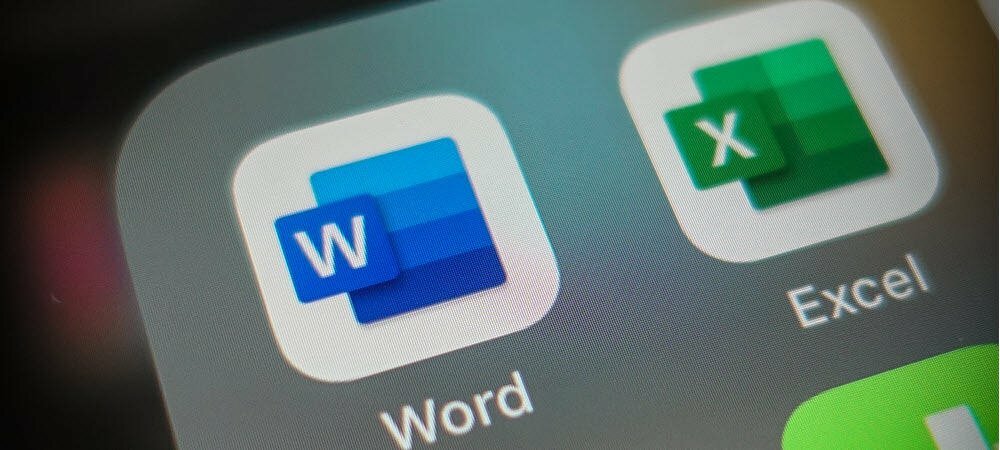
Suderinamumo režimas leidžia redaguoti dokumentus iš senesnių Word versijų. Jei „Word“ reikia išeiti iš suderinamumo režimo, vadovaukitės šiuo vadovu.
Sunku patikėti, bet „Microsoft Word“ buvo pagrindinis biuro produktas nuo 1983 m., anksčiau nei buvo sukurta „Windows“ operacinė sistema.
Nuo to laiko nueitas ilgas kelias. Prie kiekvieno leidimo pridedamos naujos funkcijos, todėl dokumentams sunku išlaikyti suderinamumą su senesnėmis versijomis. Laimei, „Microsoft“ turi sprendimą –suderinamumo režimu.
Deja, suderinamumo režimas gali sukelti problemų, ypač jei bandote redaguoti senesnius dokumentus naudodami naujesnę Word versiją. Jei nesate tikri, kaip tai padaryti, štai kaip išeiti iš suderinamumo režimo „Word“.
Kas yra „Microsoft Word“ suderinamumo režimas?
Galite atidaryti „Microsoft Word“ dokumentą ir pamatyti suderinamumo režimu pasirodys Word pavadinimo juostoje. Jei tai matote, tai reiškia, kad jūsų dokumentas tikriausiai buvo sukurtas naudojant senesnę Word versiją (arba naudojant senesnį Word formatą). Kad apsaugotų nuo gedimų, „Word“ atidaro failą suderinamumo režimu, kad apsaugotų dokumentą.
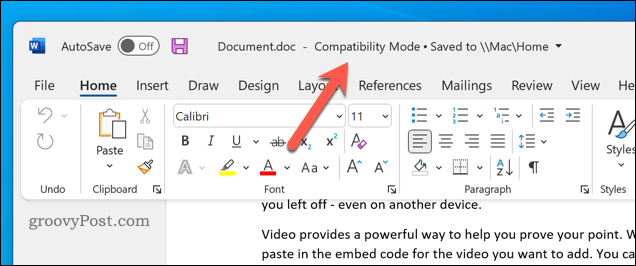
Kiekviena nauja Word versija suteikia naujų funkcijų – funkcijų, kurios gali pažeisti senesnio dokumento vientisumą arba formatavimą. Suderinamumo režimu šios funkcijos išjungiamos, kad galėtumėte peržiūrėti ir redaguoti dokumentą taip, kaip jis buvo skirtas žiūrėti „Word“ versijoje, kurioje jis iš pradžių buvo sukurtas.
Pavyzdžiui, jei bandote redaguoti dokumentą, sukurtą Word 2010, negalėsite į savo dokumentą įterpti vaizdo įrašų, nes 2010 m. šios funkcijos nebuvo.
Word taip pat persijungs į suderinamumo režimą, jei atidarysite dokumentą naudodami doc failo formatas. Šis failo formatas buvo pakeistas į docx „Office 2007“, tačiau senesni failai, naudojantys .doc formatą, išlieka.
Kaip patikrinti, ar jūsų Word dokumentas suderinamas su senesnėmis versijomis
Galite lengvai patikrinti, su kokiomis „Word“ versijomis jūsų dokumentas suderinamas, naudodami „Word“ suderinamumo tikrintuvą. Tai galima tik vartotojams, naudojantiems modernią „Word“ versiją sistemoje „Windows“.
Norėdami patikrinti failų suderinamumą „Word“.:
- Atidarykite savo Word dokumentą.
- Juostos juostoje paspauskite Failas.
- Viduje Failas meniu, paspauskite Informacija > Patikrinkite, ar nėra problemų > Patikrinkite suderinamumą.
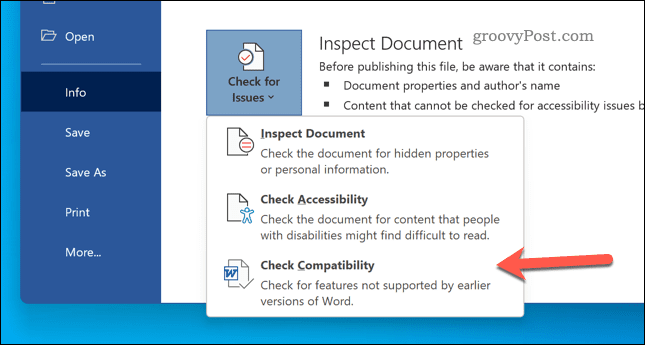
- Paspauskite Pasirinkite versijas, kurias norite rodyti išskleidžiamasis meniu.
- Išskleidžiamajame meniu pateikiama versija su a mėlyna varnelė yra naujausia Word versija, su kuria dokumentas yra visiškai suderinamas.
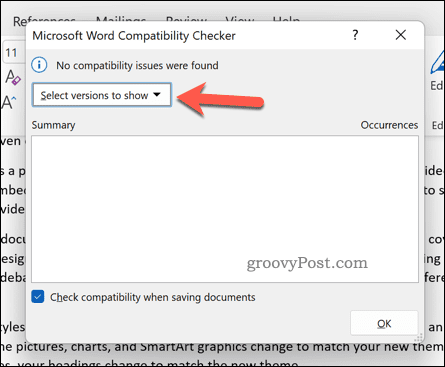
Kaip išjungti suderinamumo režimą „Word“.
Jei atidarėte dokumentą suderinamumo režimu programoje „Word“, galite jį išjungti išsaugoti failą naujesniu Word formatu. Taip išjungsite suderinamumo režimą ir galėsite pasiekti visas galimas Word versijos funkcijas.
Tačiau perspėjimo žodis. Failo formato atnaujinimas reikš, kad dėl naujų funkcijų, kurias naudojate, dokumentas gali kitaip atrodyti senesnėse versijose. Tam ir naudojamas suderinamumo režimas – jei jį išjungsite, jūsų dokumento suderinamumas gali sumažėti.
Toliau pateikti veiksmai veiks tiek Windows, tiek Mac vartotojams.
Norėdami išjungti suderinamumo režimą „Word“:
- Atidarykite savo Word dokumentą.
- Ant juostelės paspauskite Failas > Išsaugoti kaip.
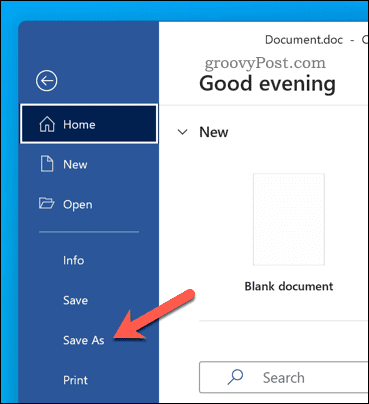
- Viduje Išsaugoti kaip langą, pasirinkite „Word“ dokumentas (.docx) iš išskleidžiamojo meniu. Senesnėse versijose pasirinkite ją iš Formatas išskleidžiamasis meniu.
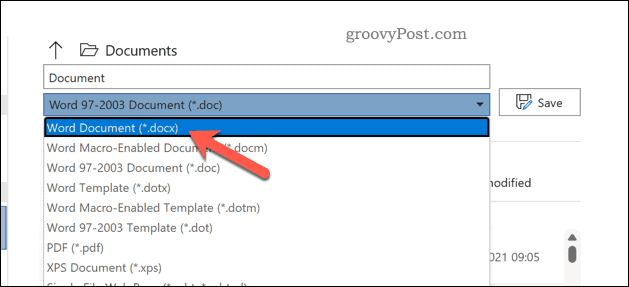
- Jei norite perrašyti esamą failą, palikite nepakeistą failo pavadinimą ir paspauskite Sutaupyti.
- Kitu atveju pakeiskite failo pavadinimą ir paspauskite Sutaupyti norėdami išsaugoti naują failą.
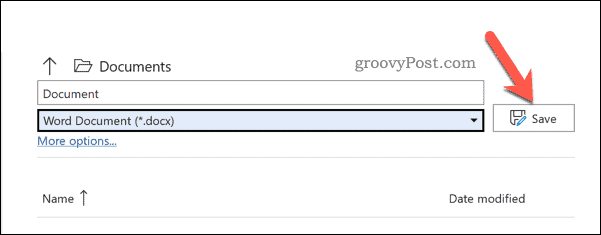
Kaip atnaujinti ir konvertuoti senesnius Word dokumentus
Jei naudojate „Word“ sistemoje „Windows“, galite greitai konvertuoti dokumentą ir išeiti iš suderinamumo režimo. Taip bus atnaujintas senesnis failas (pvz., a doc failą) į naujesnį formatą.
Norėdami atnaujinti ir konvertuoti senesnį Word dokumentą:
- Atidarykite savo Word dokumentą.
- Paspauskite Failas > Informacija > Paversti. Jūsų dokumentas bus konvertuotas į naujesnį formatą ir įgalins naujas funkcijas.
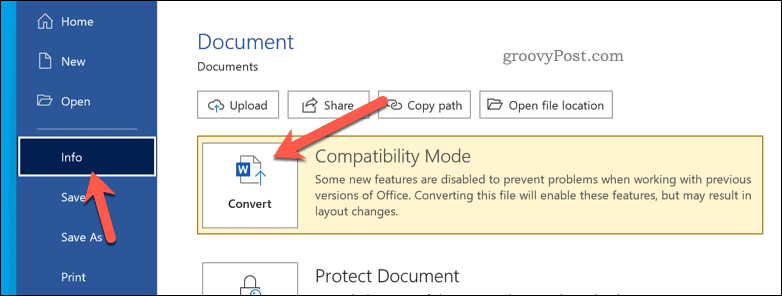
- Vykdykite visas papildomas instrukcijas ekrane.
- Paspauskite Failas > Sutaupyti arba Išsaugoti kaip kad išsaugotumėte pakeitimus.
Naudojant Microsoft Word
Atlikdami aukščiau nurodytus veiksmus, turėtumėte galėti išeiti iš suderinamumo režimo programoje „Word“. Jei atnaujinsite dokumentą, jis turėtų būti suderinamas su naujesne jūsų naudojama „Office“ versija.
Nenorite toliau atnaujinti? Visada galite išsinešti a Microsoft 365 prenumerata, užtikrinant, kad visada būtų įdiegta naujausia „Word“ versija. Taip pat galite išbandyti Word Android įrenginyje arba tu gali išbandykite „Office“ savo „iPhone“. vietoj to.
Norite atsisakyti „Windows“? „Microsoft“ siūlo a „Office“ versija, skirta Chromebookams, todėl galite perjungti iš „Google“ dokumentų į mėgstamą „Office“ rinkinį.
Kaip rasti „Windows 11“ produkto kodą
Jei jums reikia perkelti „Windows 11“ produkto kodą arba tiesiog jo reikia švariai įdiegti OS,...
Kaip išvalyti „Google Chrome“ talpyklą, slapukus ir naršymo istoriją
„Chrome“ puikiai išsaugo naršymo istoriją, talpyklą ir slapukus, kad optimizuotų naršyklės veikimą internete. Jos kaip...
Kainų suderinimas parduotuvėje: kaip gauti kainas internetu perkant parduotuvėje
Pirkimas parduotuvėje nereiškia, kad turite mokėti didesnę kainą. Dėl kainų atitikimo garantijų galite gauti nuolaidų internetu apsipirkdami...
Kaip padovanoti „Disney Plus“ prenumeratą su skaitmenine dovanų kortele
Jei jums patiko „Disney Plus“ ir norite juo pasidalinti su kitais, štai kaip nusipirkti „Disney+“ dovanų prenumeratą...



